Kaip pakeisti pranešimų ir skambučių melodijas "OS X

Jei turite" Mac ", kad gautumėte tekstų ir telefono skambučių per" Handoff ", tada galbūt pastebėjote, kad numatytasis skambėjimo signalo skambutis yra Atidarymas, kurį galite lengvai pakeisti tik keliais paprastais žingsniais.
Ši parinktis yra "FaceTime" programoje, taigi turėsite ją pakeisti (net jei niekada iš tikrųjų nenaudosite "FaceTime"). "Mac" skambėjimo signalo keitimas turės įtakos garsui, kurį girdite abiejuose telefono skambučiuose ir "FaceTime".
Norėdami pradėti, pirmiausia atidarykite "FaceTime" savo Mac, tada atidarykite nustatymus atidarydami "FacetTime" meniu arba naudodami "Command +" savo klaviatūroje .
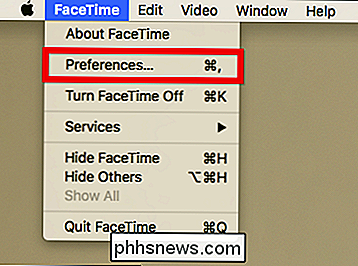
Nustatymuose šalia skydelio apačioje pamatysite skambėjimo tono meniu.
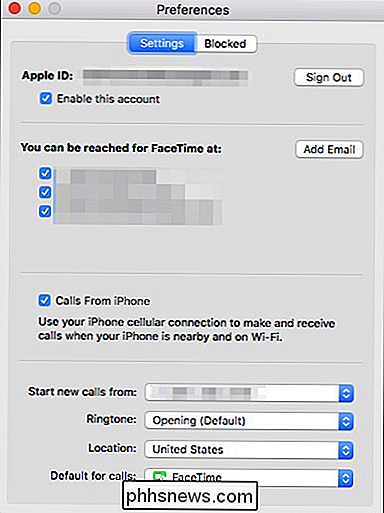
Paspauskite ant jo, kad pakeistumėte skambėjimo signalą iš numatytojo (atidarymo) į bet kurį iš kitų iš anksto įdiegtų melodijų. Nepamirškite, kad negalėsite pridėti savo "iPhone" ar "iPad" skambėjimo tonų, nenaudodami ilgų, gana sudėtingų procedūrų.
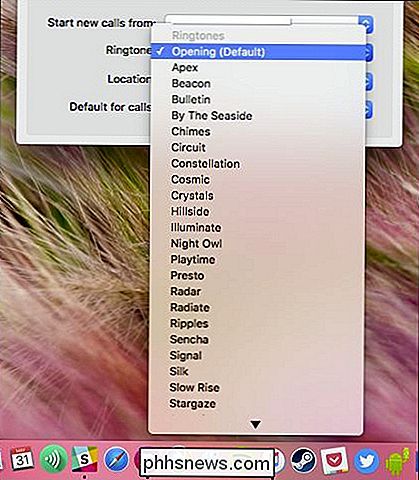
Panašiai, jei gaunate tekstinius pranešimus naudodamiesi "Žinutės", tada galite pakeisti įspėjimo toną taip pat, kaip ir galite skambėti.
Pirmiausia atidarykite "Messages" ir vėl naudokite meniu "Messages" arba "Command +", kad atidarytumėte nuostatas. Bendruosiuose nustatymuose pažymėkite trečiąją parinktį "Pranešimo gauta garsas".
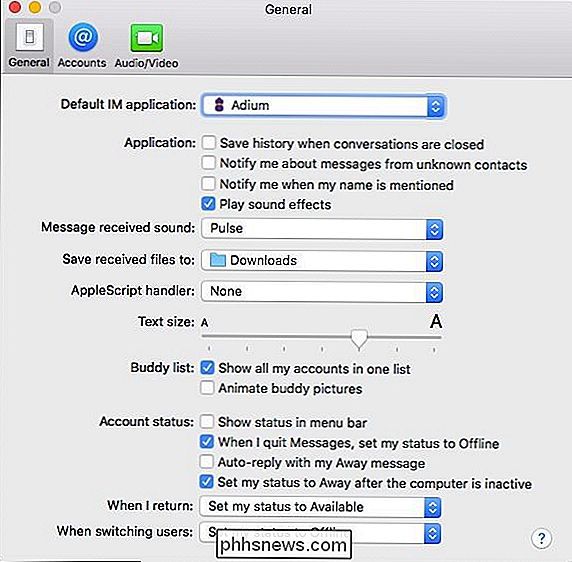
Vėlgi galite pasirinkti iš bet kurio iš įtrauktų melodijų, bet negalite pridėti pasirinktinių.
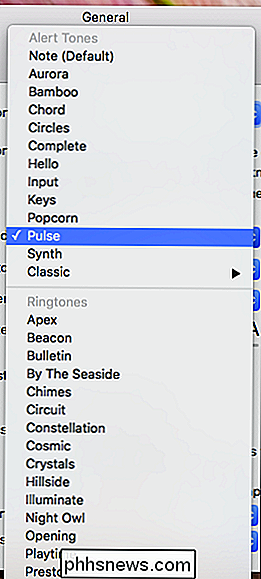
Jei jums nepatinka numatytieji tonai susijusi su telefono skambučiais ir teksto perspėjimais, tada, kaip matote, juos labai lengva pakeisti. Vis dėlto būtų malonu, jei galėtumėte paprasčiausiai naudoti savo pasirinktinius signalus, tačiau "Apple" to neleidžia nuotoliniu būdu.
Tikimės, kad tam tikru metu būsimame "OS X" versijoje ar versijoje galėsime pritaikyti įspėjamuosius tonus ir pritaikyti juos pagal mūsų skonį. Šiuo metu jūs tik būsite patenkinti įtraukta atranka. Tikimės, kad galėsite rasti tą, kuris jums patiko.

Kaip sukurti "iPhone" priminimus, kai įeinate ir išeinate iš savo automobilio.
Mes visi turime tuos laikus, kai turime kažką atminti prieš išeidami iš namų arba grįždami, bet visada atrodo pamiršk. Naudodamiesi "iOS", jūs nustatote priminimus, kurie suaktyvina kiekvieną kartą, kai įeinate į automobilį arba iš jo. Pasikartojančių ir vietovėje esančių priminimų nustatymas veikia, kur jūs einate, ir daugeliui dalykų, kuriuos atliekate.

Kaip išvengti "Snooping on hotel" "Wi-Fi" ir kitų viešųjų tinklų
"Hotel Wi-Fi" tinklai dažnai yra visiškai atviri, norint patekti į svetainę, reikia tik kambario numerio, kodo ar paspaudimo. Internetas. Šis realaus šifravimo stygius reiškia, kad jūsų interneto naudojimas yra pažeidžiamas, jei norite snooping iš kitų, naudojančių tinklą. "Wi-Fi" tinklai, kurie naudojami daugumoje viešbučių, nėra privati.



